Mit der History API kann Ihre App Bulk-Vorgänge im Fitness-Store ausführen: Lesen, Einfügen, Aktualisieren und Löschen historischer Gesundheits- und Fitnessdaten. Mit der History API können Sie Folgendes tun:
- Gesundheits- und Fitnessdaten lesen, die mit einem anderen Gerät eingefügt oder aufgezeichnet wurden Apps.
- Importieren Sie Batchdaten in Google Fit.
- Daten in Google Fit aktualisieren.
- Löschen Sie Verlaufsdaten, die Ihre App zuvor gespeichert hat.
Verwenden Sie zum Einfügen von Daten, die Sitzungsmetadaten enthalten, die Methode Sessions API
Daten lesen
In den folgenden Abschnitten wird beschrieben, wie verschiedene Arten von aggregierten Daten gelesen werden.
Detaillierte und aggregierte Daten lesen
Zum Lesen historischer Daten erstellen Sie einen
DataReadRequest
Instanz.
Kotlin
// Read the data that's been collected throughout the past week. val endTime = LocalDateTime.now().atZone(ZoneId.systemDefault()) val startTime = endTime.minusWeeks(1) Log.i(TAG, "Range Start: $startTime") Log.i(TAG, "Range End: $endTime") val readRequest = DataReadRequest.Builder() // The data request can specify multiple data types to return, // effectively combining multiple data queries into one call. // This example demonstrates aggregating only one data type. .aggregate(DataType.AGGREGATE_STEP_COUNT_DELTA) // Analogous to a "Group By" in SQL, defines how data should be // aggregated. // bucketByTime allows for a time span, whereas bucketBySession allows // bucketing by <a href="/fit/android/using-sessions">sessions</a>. .bucketByTime(1, TimeUnit.DAYS) .setTimeRange(startTime.toEpochSecond(), endTime.toEpochSecond(), TimeUnit.SECONDS) .build()
Java
// Read the data that's been collected throughout the past week. ZonedDateTime endTime = LocalDateTime.now().atZone(ZoneId.systemDefault()); ZonedDateTime startTime = endTime.minusWeeks(1); Log.i(TAG, "Range Start: $startTime"); Log.i(TAG, "Range End: $endTime"); DataReadRequest readRequest = new DataReadRequest.Builder() // The data request can specify multiple data types to return, // effectively combining multiple data queries into one call. // This example demonstrates aggregating only one data type. .aggregate(DataType.AGGREGATE_STEP_COUNT_DELTA) // Analogous to a "Group By" in SQL, defines how data should be // aggregated. // bucketByTime allows for a time span, while bucketBySession allows // bucketing by sessions. .bucketByTime(1, TimeUnit.DAYS) .setTimeRange(startTime.toEpochSecond(), endTime.toEpochSecond(), TimeUnit.SECONDS) .build();
Im vorherigen Beispiel werden aggregierte Datenpunkte verwendet, wobei jeder DataPoint
steht für die Anzahl der an einem Tag gegangenen Schritte. In diesem speziellen Anwendungsfall
aggregierte Datenpunkte haben zwei Vorteile:
- Ihre App und der Fitness-Store tauschen kleinere Datenmengen aus.
- Ihre App muss die Daten nicht manuell aggregieren.
Daten für mehrere Aktivitätstypen aggregieren
Ihre Anwendung kann Datenanfragen verwenden, um viele verschiedene Datentypen abzurufen. Die
das folgende Beispiel zeigt, wie Sie ein
DataReadRequest, um den Kalorienverbrauch für jede Aktivität zu berechnen, die im folgenden Zeitraum durchgeführt wird:
Zeitraum festgelegt. Die resultierenden Daten stimmen mit den Kalorien pro Aktivität
wird in der Google Fit App angezeigt, wobei jede Aktivität eine eigene Gruppe erhält.
von Kaloriendaten.
Kotlin
val readRequest = DataReadRequest.Builder() .aggregate(DataType.AGGREGATE_CALORIES_EXPENDED) .bucketByActivityType(1, TimeUnit.SECONDS) .setTimeRange(startTime.toEpochSecond(), endTime.toEpochSecond(), TimeUnit.SECONDS) .build()
Java
DataReadRequest readRequest = new DataReadRequest.Builder() .aggregate(DataType.AGGREGATE_CALORIES_EXPENDED) .bucketByActivityType(1, TimeUnit.SECONDS) .setTimeRange(startTime.toEpochSecond(), endTime.toEpochSecond(), TimeUnit.SECONDS) .build();
Nachdem Sie eine DataReadRequest-Instanz erstellt haben, verwenden Sie die Methode
HistoryClient.readData()
um Verlaufsdaten asynchron zu lesen.
Das folgende Beispiel zeigt, wie Sie die DataPoint-Instanzen aus
ein DataSet:
Kotlin
Fitness.getHistoryClient(this, GoogleSignIn.getAccountForExtension(this, fitnessOptions)) .readData(readRequest) .addOnSuccessListener { response -> // The aggregate query puts datasets into buckets, so flatten into a // single list of datasets for (dataSet in response.buckets.flatMap { it.dataSets }) { dumpDataSet(dataSet) } } .addOnFailureListener { e -> Log.w(TAG,"There was an error reading data from Google Fit", e) } fun dumpDataSet(dataSet: DataSet) { Log.i(TAG, "Data returned for Data type: ${dataSet.dataType.name}") for (dp in dataSet.dataPoints) { Log.i(TAG,"Data point:") Log.i(TAG,"\tType: ${dp.dataType.name}") Log.i(TAG,"\tStart: ${dp.getStartTimeString()}") Log.i(TAG,"\tEnd: ${dp.getEndTimeString()}") for (field in dp.dataType.fields) { Log.i(TAG,"\tField: ${field.name.toString()} Value: ${dp.getValue(field)}") } } } fun DataPoint.getStartTimeString() = Instant.ofEpochSecond(this.getStartTime(TimeUnit.SECONDS)) .atZone(ZoneId.systemDefault()) .toLocalDateTime().toString() fun DataPoint.getEndTimeString() = Instant.ofEpochSecond(this.getEndTime(TimeUnit.SECONDS)) .atZone(ZoneId.systemDefault()) .toLocalDateTime().toString()
Java
Fitness.getHistoryClient(this, GoogleSignIn.getAccountForExtension(this, fitnessOptions)) .readData(readRequest) .addOnSuccessListener (response -> { // The aggregate query puts datasets into buckets, so convert to a // single list of datasets for (Bucket bucket : response.getBuckets()) { for (DataSet dataSet : bucket.getDataSets()) { dumpDataSet(dataSet); } } }) .addOnFailureListener(e -> Log.w(TAG, "There was an error reading data from Google Fit", e)); } private void dumpDataSet(DataSet dataSet) { Log.i(TAG, "Data returned for Data type: ${dataSet.dataType.name}"); for (DataPoint dp : dataSet.getDataPoints()) { Log.i(TAG,"Data point:"); Log.i(TAG,"\tType: ${dp.dataType.name}"); Log.i(TAG,"\tStart: ${dp.getStartTimeString()}"); Log.i(TAG,"\tEnd: ${dp.getEndTimeString()}"); for (Field field : dp.getDataType().getFields()) { Log.i(TAG,"\tField: ${field.name.toString()} Value: ${dp.getValue(field)}"); } } } private String getStartTimeString() { return Instant.ofEpochSecond(this.getStartTime(TimeUnit.SECONDS)) .atZone(ZoneId.systemDefault()) .toLocalDateTime().toString(); } private String getEndTimeString() { return Instant.ofEpochSecond(this.getEndTime(TimeUnit.SECONDS)) .atZone(ZoneId.systemDefault()) .toLocalDateTime().toString(); }
Gesamtdaten pro Tag lesen
Google Fit bietet auch einen einfachen Zugriff auf die Tagessumme eines
den angegebenen Datentyp. Verwenden Sie die Methode
HistoryClient.readDailyTotal()
, um den Datentyp abzurufen, den Sie ab Mitternacht des aktuellen
Tag in der aktuellen Zeitzone des Geräts. Übergeben Sie beispielsweise den Parameter
Datentyp TYPE_STEP_COUNT_DELTA zu dieser Methode, um die tägliche Gesamtsumme abzurufen
Schritte. Sie können einen sofortigen Datentyp übergeben, der täglich
gesamt. Weitere Informationen zu den unterstützten Datentypen finden Sie unter
DataType.getAggregateType
Google Fit benötigt keine Autorisierung, um den Dienst zu abonnieren
TYPE_STEP_COUNT_DELTA Updates von HistoryClient.readDailyTotal()
, wenn diese Methode mit dem Standardkonto aufgerufen wird und keine
scopes sind angegeben.
Dies kann nützlich sein, wenn Sie Schrittdaten in Bereichen benötigen, in denen
um den Bereich mit Berechtigungen aufzurufen, z. B. auf Wear OS-Zifferblättern.
Nutzer bevorzugen eine einheitliche
Schrittzahl in der Google Fit App,
anderen Apps und Wear OS-Zifferblättern, da diese eine
einheitlich und zuverlässig arbeiten. Damit deine Schrittzahl einheitlich bleibt, abonniere
in der Google Fit-Plattform in der App oder auf dem Zifferblatt
aktualisiere die Anzahl in
onExitAmbient()
Weitere Informationen zur Verwendung dieser Daten in einem Zifferblatt findest du unter
Zusatzfunktionen auf dem Zifferblatt
und die Beispiel-App „Android WatchFace“.
Daten einfügen
Erstellen Sie zuerst eine DataSet-Instanz, um Verlaufsdaten einzufügen:
Kotlin
// Declare that the data being inserted was collected during the past hour. val endTime = LocalDateTime.now().atZone(ZoneId.systemDefault()) val startTime = endTime.minusHours(1) // Create a data source val dataSource = DataSource.Builder() .setAppPackageName(this) .setDataType(DataType.TYPE_STEP_COUNT_DELTA) .setStreamName("$TAG - step count") .setType(DataSource.TYPE_RAW) .build() // For each data point, specify a start time, end time, and the // data value -- in this case, 950 new steps. val stepCountDelta = 950 val dataPoint = DataPoint.builder(dataSource) .setField(Field.FIELD_STEPS, stepCountDelta) .setTimeInterval(startTime.toEpochSecond(), endTime.toEpochSecond(), TimeUnit.SECONDS) .build() val dataSet = DataSet.builder(dataSource) .add(dataPoint) .build()
Java
// Declare that the data being inserted was collected during the past hour. ZonedDateTime endTime = LocalDateTime.now().atZone(ZoneId.systemDefault()); ZonedDateTime startTime = endTime.minusHours(1); // Create a data source DataSource dataSource = new DataSource.Builder() .setAppPackageName(this) .setDataType(DataType.TYPE_STEP_COUNT_DELTA) .setStreamName("$TAG - step count") .setType(DataSource.TYPE_RAW) .build(); // For each data point, specify a start time, end time, and the // data value -- in this case, 950 new steps. int stepCountDelta = 950; DataPoint dataPoint = DataPoint.builder(dataSource) .setField(Field.FIELD_STEPS, stepCountDelta) .setTimeInterval(startTime.toEpochSecond(), endTime.toEpochSecond(), TimeUnit.SECONDS) .build(); DataSet dataSet = DataSet.builder(dataSource) .add(dataPoint) .build();
Nachdem Sie eine DataSet-Instanz erstellt haben, verwenden Sie die Methode
HistoryClient.insertData
um diese historischen Daten asynchron hinzuzufügen.
Kotlin
Fitness.getHistoryClient(this, GoogleSignIn.getAccountForExtension(this, fitnessOptions)) .insertData(dataSet) .addOnSuccessListener { Log.i(TAG, "DataSet added successfully!") } .addOnFailureListener { e -> Log.w(TAG, "There was an error adding the DataSet", e) }
Java
Fitness.getHistoryClient(this, GoogleSignIn.getAccountForExtension(this, fitnessOptions)) .insertData(dataSet) .addOnSuccessListener (unused -> Log.i(TAG, "DataSet added successfully!")) .addOnFailureListener(e -> Log.w(TAG, "There was an error adding the DataSet", e)); }
In Konflikt stehende Datenpunkte verwalten
Jedes
DataPoint
in der DataSet Ihrer App muss eine startTime und eine endTime haben, die ein
eindeutiges Intervall innerhalb dieses DataSet, ohne Überschneidung zwischen DataPoint
Instanzen.
Wenn deine App versucht, ein neues DataPoint einzufügen, das mit einem vorhandenen
DataPoint-Instanz wird der neue DataPoint verworfen. So fügen Sie eine neue
DataPoint, die sich mit vorhandenen Datenpunkten überschneiden könnten, verwenden Sie die
HistoryClient.updateData
wie unter Daten aktualisieren beschrieben.
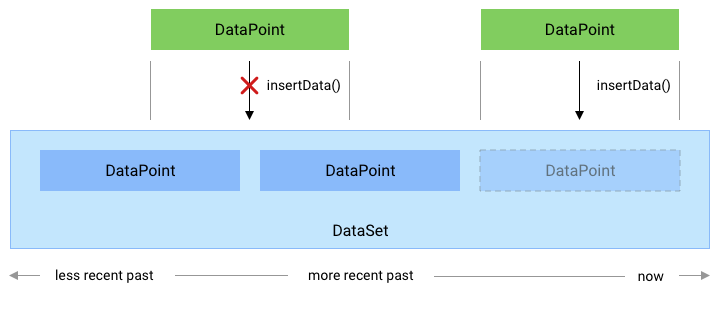
Abbildung 1. Wie die Methode insertData() neue Datenpunkte verarbeitet, die
Konflikt mit einem vorhandenen DataPoint.
Daten aktualisieren
Mit Google Fit kann deine App frühere Gesundheits- und Fitnessdaten aktualisieren
die zuvor eingefügt wurden. So fügen Sie Verlaufsdaten für ein neues DataSet-Objekt oder neue Daten hinzu:
DataPoint Instanzen, die nicht mit vorhandenen Daten in Konflikt stehen
Punkte verwenden, verwenden Sie die Methode HistoryApi.insertData.
Verlaufsdaten können Sie mit der Methode HistoryClient.updateData aktualisieren. Dieses
werden alle vorhandenen DataPoint-Instanzen gelöscht, die sich mit DataPoint überschneiden
mit dieser Methode hinzugefügte Instanzen.
Erstelle zum Aktualisieren historischer Gesundheits- und Fitnessdaten zuerst einen DataSet
Instanz:
Kotlin
// Declare that the historical data was collected during the past 50 minutes. val endTime = LocalDateTime.now().atZone(ZoneId.systemDefault()) val startTime = endTime.minusMinutes(50) // Create a data source val dataSource = DataSource.Builder() .setAppPackageName(this) .setDataType(DataType.TYPE_STEP_COUNT_DELTA) .setStreamName("$TAG - step count") .setType(DataSource.TYPE_RAW) .build() // Create a data set // For each data point, specify a start time, end time, and the // data value -- in this case, 1000 new steps. val stepCountDelta = 1000 val dataPoint = DataPoint.builder(dataSource) .setTimeInterval(startTime.toEpochSecond(), endTime.toEpochSecond(), TimeUnit.SECONDS) .setField(Field.FIELD_STEPS, stepCountDelta) .build() val dataSet = DataSet.builder(dataSource) .add(dataPoint) .build()
Java
// Declare that the historical data was collected during the past 50 minutes. ZonedDateTime endTime = LocalDateTime.now().atZone(ZoneId.systemDefault()); ZonedDateTime startTime = endTime.minusMinutes(50); // Create a data source DataSource dataSource = new DataSource.Builder() .setAppPackageName(this) .setDataType(DataType.TYPE_STEP_COUNT_DELTA) .setStreamName("$TAG - step count") .setType(DataSource.TYPE_RAW) .build(); // Create a data set // For each data point, specify a start time, end time, and the // data value -- in this case, 1000 new steps. int stepCountDelta = 1000; DataPoint dataPoint = DataPoint.builder(dataSource) .setTimeInterval(startTime.toEpochSecond(), endTime.toEpochSecond(), TimeUnit.SECONDS) .setField(Field.FIELD_STEPS, stepCountDelta) .build(); DataSet dataSet = DataSet.builder(dataSource) .add(dataPoint) .build();
Verwenden Sie dann DataUpdateRequest.Builder(), um eine neue Anfrage zur Datenaktualisierung zu erstellen.
Verwenden Sie die Methode HistoryClient.updateData, um die Anfrage zu stellen:
Kotlin
val request = DataUpdateRequest.Builder() .setDataSet(dataSet) .setTimeInterval(startTime.toEpochSecond(), endTime.toEpochSecond(), TimeUnit.SECONDS) .build() Fitness.getHistoryClient(this, GoogleSignIn.getAccountForExtension(this, fitnessOptions)) .updateData(request) .addOnSuccessListener { Log.i(TAG, "DataSet updated successfully!") } .addOnFailureListener { e -> Log.w(TAG, "There was an error updating the DataSet", e) }
Java
DataUpdateRequest request = new DataUpdateRequest.Builder() .setDataSet(dataSet) .setTimeInterval(startTime.toEpochSecond(), endTime.toEpochSecond(), TimeUnit.SECONDS) .build(); Fitness.getHistoryClient(this, GoogleSignIn.getAccountForExtension(this, fitnessOptions)) .updateData(request) .addOnSuccessListener(unused -> Log.i(TAG, "DataSet updated successfully!")) .addOnFailureListener(e -> Log.w(TAG, "There was an error updating the DataSet", e));
Daten löschen
Mit Google Fit kannst du mit deiner App bisherige Gesundheits- und Fitnessdaten löschen die zuvor eingefügt wurden.
Löschen Sie Verlaufsdaten mit dem
HistoryClient.deleteData
:
Kotlin
// Declare that this code deletes step count information that was collected // throughout the past day. val endTime = LocalDateTime.now().atZone(ZoneId.systemDefault()) val startTime = endTime.minusDays(1) // Create a delete request object, providing a data type and a time interval val request = DataDeleteRequest.Builder() .setTimeInterval(startTime.toEpochSecond(), endTime.toEpochSecond(), TimeUnit.SECONDS) .addDataType(DataType.TYPE_STEP_COUNT_DELTA) .build() // Invoke the History API with the HistoryClient object and delete request, and // then specify a callback that will check the result. Fitness.getHistoryClient(this, GoogleSignIn.getAccountForExtension(this, fitnessOptions)) .deleteData(request) .addOnSuccessListener { Log.i(TAG, "Data deleted successfully!") } .addOnFailureListener { e -> Log.w(TAG, "There was an error with the deletion request", e) }
Java
// Declare that this code deletes step count information that was collected // throughout the past day. ZonedDateTime endTime = LocalDateTime.now().atZone(ZoneId.systemDefault()); ZonedDateTime startTime = endTime.minusDays(1); // Create a delete request object, providing a data type and a time interval DataDeleteRequest request = new DataDeleteRequest.Builder() .setTimeInterval(startTime.toEpochSecond(), endTime.toEpochSecond(), TimeUnit.SECONDS) .addDataType(DataType.TYPE_STEP_COUNT_DELTA) .build(); // Invoke the History API with the HistoryClient object and delete request, and // then specify a callback that will check the result. Fitness.getHistoryClient(this, GoogleSignIn.getAccountForExtension(this, fitnessOptions)) .deleteData(request) .addOnSuccessListener (unused -> Log.i(TAG, "Data deleted successfully!")) .addOnFailureListener(e -> Log.w(TAG, "There was an error with the deletion request", e));
Apps können Daten aus bestimmten Sitzungen löschen oder
alle Daten löschen. Weitere Informationen finden Sie in der API-Referenz für
DataDeleteRequest
Für Datenaktualisierungen registrieren
Ihre App kann Sensor-Rohdaten in Echtzeit lesen, wenn sie sich bei
SensorsClient
Bei anderen Datentypen, die seltener und manuell gezählt werden,
App kann sich für den Empfang von Updates registrieren, wenn diese Messungen in
aus der Google Fit-Datenbank. Beispiele für diese Datentypen sind Höhe,
Gewichtstraining und Workouts wie Gewichtheben; Weitere Informationen erhalten Sie in der vollständigen Liste
unterstützter Datentypen.
Verwenden Sie zur Registrierung für Aktualisierungen
HistoryClient.registerDataUpdateListener
Mit dem folgenden Code-Snippet wird eine App benachrichtigt, wenn der Nutzer einen neuen Wert für ihr Gewicht:
Kotlin
val intent = Intent(this, MyDataUpdateService::class.java) val pendingIntent = PendingIntent.getService(this, 0, intent, PendingIntent.FLAG_UPDATE_CURRENT) val request = DataUpdateListenerRegistrationRequest.Builder() .setDataType(DataType.TYPE_WEIGHT) .setPendingIntent(pendingIntent) .build() Fitness.getHistoryClient(this, GoogleSignIn.getAccountForExtension(this, fitnessOptions)) .registerDataUpdateListener(request) .addOnSuccessListener { Log.i(TAG, "DataUpdateListener registered") }
Java
Intent intent = new Intent(this, MyDataUpdateService.class); PendingIntent pendingIntent = PendingIntent.getService(this, 0, intent, PendingIntent.FLAG_UPDATE_CURRENT) DataUpdateListenerRegistrationRequest request = new DataUpdateListenerRegistrationRequest.Builder() .setDataType(DataType.TYPE_WEIGHT) .setPendingIntent(pendingIntent) .build(); Fitness.getHistoryClient(this, GoogleSignIn.getAccountForExtension(this, fitnessOptions)) .registerDataUpdateListener(request) .addOnSuccessListener(unused -> Log.i(TAG, "DataUpdateListener registered"));
Ein IntentService kann verwendet werden, um Benachrichtigungen über Updates zu erhalten:
Kotlin
class MyDataUpdateService : IntentService("MyDataUpdateService") { override fun onHandleIntent(intent: Intent?) { val update = DataUpdateNotification.getDataUpdateNotification(intent) // Show the time interval over which the data points were collected. // To extract specific data values, in this case the user's weight, // use DataReadRequest. update?.apply { val start = getUpdateStartTime(TimeUnit.MILLISECONDS) val end = getUpdateEndTime(TimeUnit.MILLISECONDS) Log.i(TAG, "Data Update start: $start end: $end DataType: ${dataType.name}") } } }
Java
public class MyDataUpdateService extends IntentService { public MyDataUpdateService(String name) { super("MyDataUpdateService"); } @Override protected void onHandleIntent(@Nullable Intent intent) { if (intent != null) { DataUpdateNotification update = DataUpdateNotification.getDataUpdateNotification(intent); // Show the time interval over which the data points // were collected. // To extract specific data values, in this case the user's weight, // use DataReadRequest. if (update != null) { long start = update.getUpdateStartTime(TimeUnit.MILLISECONDS); long end = update.getUpdateEndTime(TimeUnit.MILLISECONDS); } Log.i(TAG, "Data Update start: $start end: $end DataType: ${dataType.name}"); } } }
IntentService muss in der Datei AndroidManifest.xml deklariert sein.

